- Mwandishi Jason Gerald [email protected].
- Public 2024-01-15 08:24.
- Mwisho uliobadilishwa 2025-01-23 12:48.
WikiHow inafundisha jinsi ya kuingiza picha zako mwenyewe kwenye faili ya PDF kwenye kompyuta ya PC au Mac. Ikiwa haujisajili kwa Adobe Acrobat Pro, unaweza kupakua toleo la jaribio la bure na uitumie kwa siku saba bila malipo. Ikiwa hautaki kutumia Acrobat, unaweza kutumia fursa ya bure, msingi wa wavuti wa uhariri wa PDF uitwao SmallPDF.
Hatua
Njia 1 ya 2: Kutumia Adobe Acrobat Pro
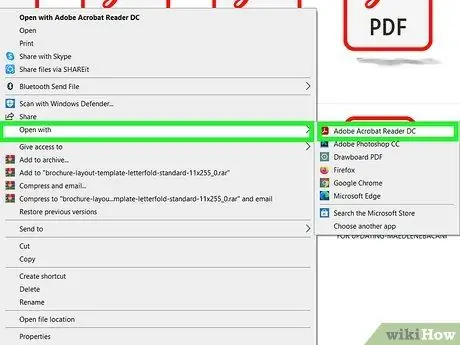
Hatua ya 1. Fungua faili ya PDF katika Adobe Acrobat Pro
Pata na bonyeza mara mbili faili ya PDF unayotaka kuhariri kwenye kompyuta yako.
- Ili kuongeza picha kwenye faili za PDF kwenye Acrobat, unahitaji kujiandikisha kwa huduma za programu (zilizolipwa). Ikiwa haujasakinisha tayari na kuunda akaunti ya Acrobat Pro, bonyeza hapa kutumia kipindi cha jaribio la bure la siku saba.
- Ikiwa Acrobat haijawekwa tayari kama kikaguzi msingi cha faili ya PDF ya kompyuta yako, bonyeza-bonyeza faili, chagua " Fungua na, na bonyeza " Adobe Acrobat Pro ”.
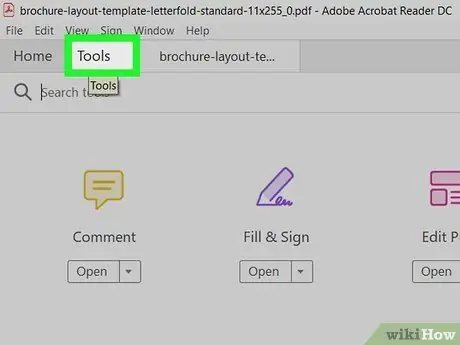
Hatua ya 2. Bonyeza kichupo cha Zana
Iko kona ya juu kushoto ya dirisha la Acrobat Pro. Upauzana utapakia baadaye.
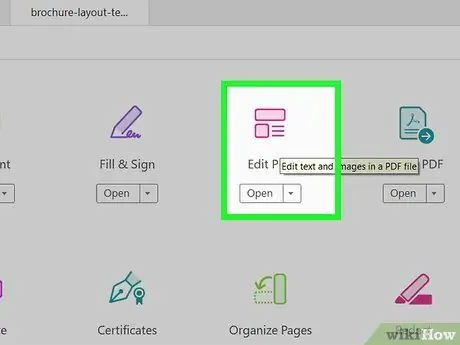
Hatua ya 3. Bonyeza Hariri PDF kwenye mwambaa zana
Chaguo hili hukuruhusu kuongeza maandishi na picha kwenye faili ya PDF.

Hatua ya 4. Bonyeza Ongeza Picha
Chaguo hili liko upande wa kulia wa mwambaa zana. Dirisha jipya la mazungumzo litafunguliwa na unaweza kuchagua picha ambayo inahitaji kuingizwa.
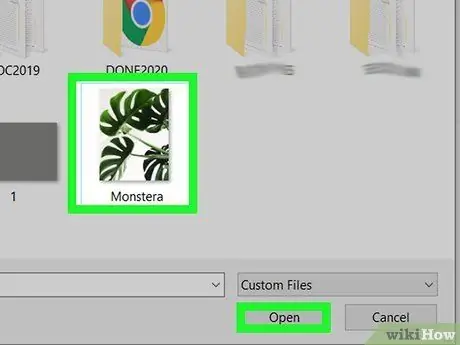
Hatua ya 5. Chagua picha inayotakiwa na bofya Fungua
Picha itaingizwa kwenye faili baadaye.
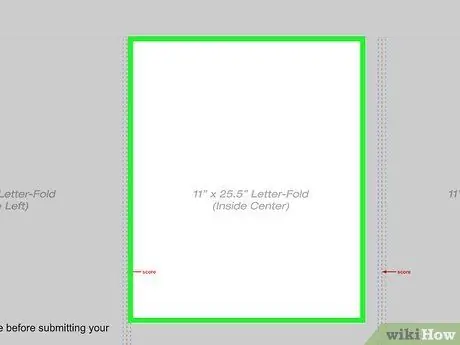
Hatua ya 6. Bonyeza sehemu unayotaka kuongeza picha
Baada ya hapo, picha itaonyeshwa kwenye faili. Ikiwa unahitaji kusonga picha, bonyeza na buruta picha hiyo kwenye eneo unalotaka.
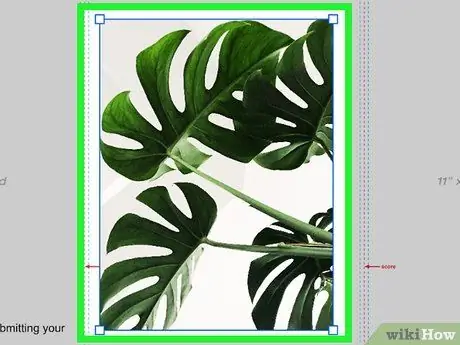
Hatua ya 7. Buruta pembe za fremu ya picha ili kuibadilisha
Bonyeza na buruta pembe za picha ndani au nje ili kuongeza au kupunguza saizi yake.
Unaweza pia kutumia zana za kuhariri picha kwenye kidirisha cha kulia, chini ya sehemu ya "Vitu". Zana hii hukuruhusu kurudisha nyuma (" Flip ", Usawa au wima), zungusha (" Zungusha "), Na ukate (" Mazao picha).
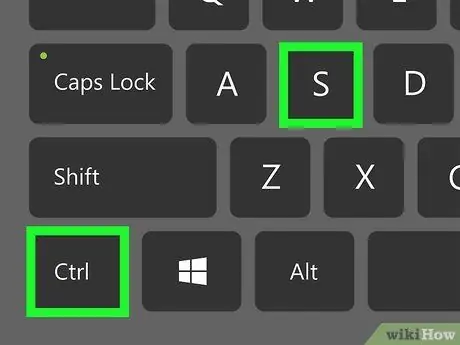
Hatua ya 8. Bonyeza njia ya mkato Amri + S (Mac) au Dhibiti + S (PC) kuhifadhi faili.
Toleo jipya la faili litahifadhiwa kwenye kompyuta.
Njia 2 ya 2: Kutumia Kihariri cha PDF Mkondoni kwenye PC au Kompyuta ya Mac
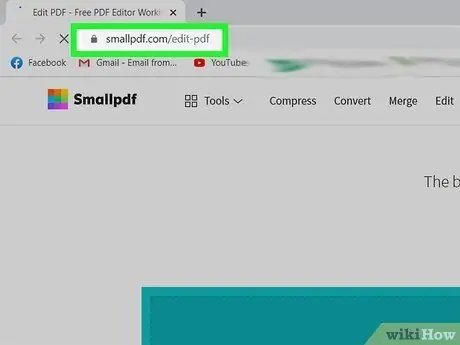
Hatua ya 1. Tembelea
Ikiwa unataka kuingiza picha kwenye faili iliyopo ya PDF, unaweza kufanya hivyo kwa kutumia huduma ya kuhariri PDF ya bure mkondoni kama vile Smallpdf.com.
Njia hii hukuruhusu kubandika picha kwenye faili ya PDF. Walakini, huwezi kuhariri maandishi au muundo uliopo
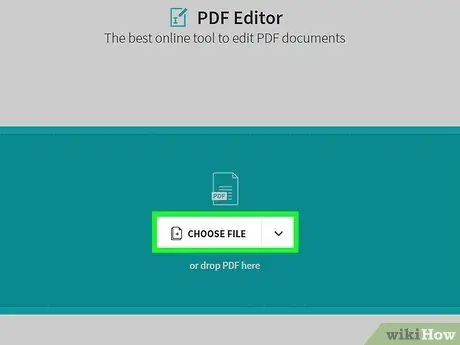
Hatua ya 2. Bonyeza Chagua faili
Ni sanduku la kijani juu ya skrini.
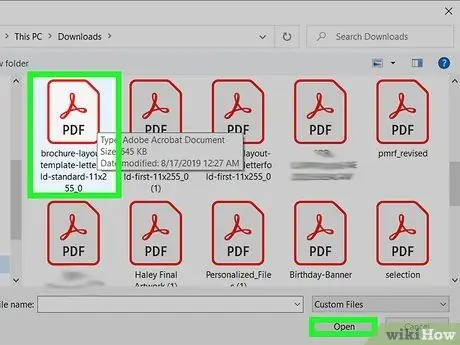
Hatua ya 3. Chagua faili ya PDF na bofya Fungua
Faili itafunguliwa kwenye kivinjari.
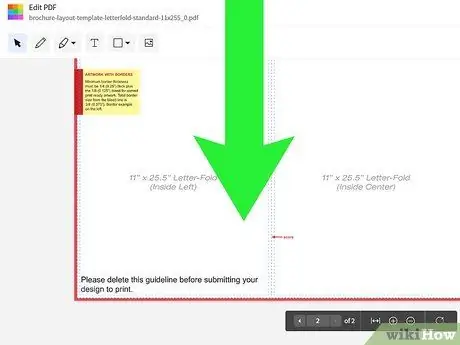
Hatua ya 4. Telezesha skrini kwa sehemu unayotaka kuongeza picha
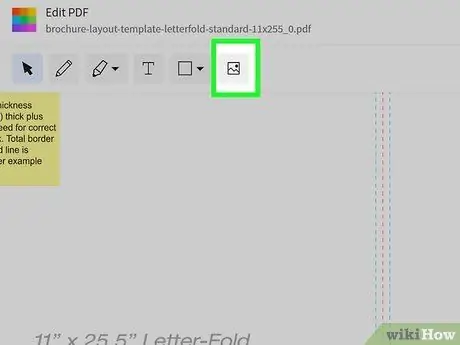
Hatua ya 5. Bonyeza ikoni ya picha kwenye mwambaa zana
Ikoni hii inaonekana kama picha na inaonekana kwenye kona ya juu kushoto ya ukurasa.
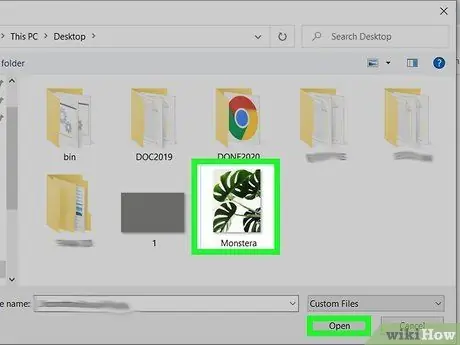
Hatua ya 6. Chagua picha na bofya Fungua
Toleo la uwazi au la kubadilika la picha litabandikwa kwenye ukurasa.

Hatua ya 7. Bonyeza mshale kuweka picha
Sasa, picha inapaswa kuonekana kama inavyopaswa.
Ikiwa unahitaji kusonga picha, bonyeza na buruta picha hiyo kwenye eneo unalotaka
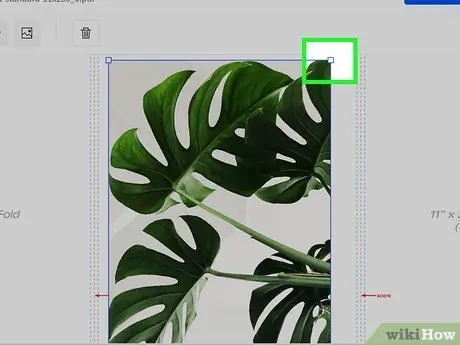
Hatua ya 8. Buruta pembe za picha ili kuibadilisha
Unaweza kuburuta pembe za picha nje ili kuongeza saizi yake, au ndani kupunguza picha.
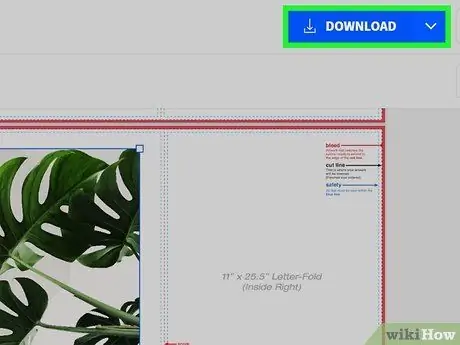
Hatua ya 9. Bonyeza kitufe cha Upakuaji wa samawati
Iko kona ya juu kulia ya ukurasa. Toleo jipya la faili ya PDF litapakuliwa kwenye kompyuta yako baada ya hapo.






